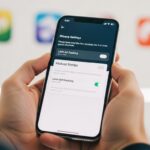Conectar um game stick à TV é uma solução simples e eficiente para quem deseja transformar sua televisão em um centro de entretenimento.
Mas, apesar de ser um processo relativamente fácil, muitas pessoas ainda têm dúvidas sobre como fazer isso corretamente.
E para te auxiliar de forma efetiva, preparamos este conteúdo, no qual, vamos explicar de forma detalhada sobre como ligar game stick na TV, com dicas práticas e soluções para os problemas mais comuns.
O que é um Game Stick?

Um game stick é um dispositivo compacto que se conecta à porta HDMI da TV e oferece acesso a jogos, aplicativos e até mesmo opções de streaming. Ele funciona como uma espécie de console portátil, ideal para quem quer se divertir sem gastar muito em equipamentos maiores, como videogames tradicionais.
Os game sticks geralmente vêm com controle remoto ou joystick, e muitos modelos incluem vários jogos clássicos e modernos.
Vale destacar que alguns modelos também permitem baixar novos jogos ou usar aplicativos populares, como YouTube e Netflix. Além disso, são fáceis de transportar, o que os torna uma ótima escolha para quem deseja levar a diversão para diferentes lugares.
Agora que você sabe o que é um game stick, vamos aprender de forma detalhada sobre as principais etapas de como ligar game stick na TV.
5 Dicas Práticas para Ligar o Game Stick na TV

1. Verifique as Portas HDMI da TV
Antes de começar, inspecione a parte traseira ou lateral da sua TV para localizar as portas HDMI. Essas portas são essenciais para conectar o game stick. Geralmente, elas estão identificadas como “HDMI 1”, “HDMI 2”, etc.
Caso sua TV seja mais antiga e não tenha entrada HDMI, você precisará de um adaptador HDMI para AV (RCA). Esses adaptadores são fáceis de encontrar e permitem conectar o game stick mesmo em televisores mais antigos.
2. Conecte o Game Stick na Porta HDMI
Pegue o game stick e conecte-o à porta HDMI da sua TV. Caso sua TV possua várias entradas HDMI, verifique qual delas está disponível e prefira utilizar uma porta com melhor acesso, como HDMI 1 ou HDMI 2, geralmente mais próximas do controle central da TV.
Vale salientar que essa etapa pode ajudar na conexão e no ajuste da fonte de entrada posteriormente. Alguns modelos de game stick precisam de alimentação externa, então, verifique se há um cabo USB que precisa ser conectado a uma tomada ou à própria TV.
Dica: Certifique-se de que o game stick esteja bem encaixado para evitar desconexões durante o uso. Se o espaço ao redor da porta HDMI for limitado, você pode usar um extensor HDMI para facilitar a conexão.
3. Ajuste a Fonte de Entrada da TV
Depois de conectar o game stick, ligue a TV e use o controle remoto para selecionar a fonte de entrada correspondente à porta HDMI onde o dispositivo foi conectado. Normalmente, há um botão “Source” ou “Input” no controle remoto da TV para alternar entre as entradas. Escolha a entrada correta para que o game stick seja exibido na tela.
Se você não encontrar o botão no controle, consulte o manual da TV ou explore o menu principal até localizar as configurações de entrada.
4. Siga as Instruções na Tela
Assim que a TV detectar o game stick, aparecerá uma tela de configuração. Use o controle remoto ou joystick do game stick para seguir as instruções, como escolher o idioma, conectar ao Wi-Fi (se aplicável) e configurar sua conta, caso necessário.
Dica extra: Muitos game sticks vêm com tutoriais iniciais que ajudam você a entender as funcionalidades básicas do dispositivo. Aproveite para explorar todas as opções.
5. Teste os Jogos e Ajuste as Configurações
Com tudo configurado, teste alguns jogos para garantir que está funcionando corretamente. Caso os gráficos ou o som não estejam do seu agrado, ajuste as configurações diretamente no menu do game stick ou da TV. Essa simples ação pode incluir brilho, contraste e modo de som.
Além disso, verifique se há atualizações disponíveis para o sistema do game stick. Atualizações podem corrigir erros e melhorar a performance.
A Importância de Utilizar a Resolução Correta na TV
Usar a resolução certa é fundamental para melhorar a experiência de jogo e evitar problemas de compatibilidade.
Um ponto que merece destaque é que a maioria dos game sticks funciona melhor com TVs que suportam resoluções HD (720p) ou Full HD (1080p). Alguns modelos mais avançados também são compatíveis com 4K.
Uma resolução incorreta pode resultar em imagens distorcidas ou cortes nas bordas da tela. Para evitar isso:
- Acesse o menu de configurações do game stick.
- Procure a opção “Resolução” ou “Vídeo”.
- Escolha a resolução que corresponde à capacidade da sua TV.
Se você não tiver certeza sobre a resolução da sua TV, consulte o manual do aparelho ou procure informações no menu de configurações da própria TV.
Além disso, lembre-se de que o cabo HDMI também pode influenciar a qualidade da imagem. Certifique-se de usar um cabo compatível com a resolução desejada.
Resolvendo Problemas Comuns

Mesmo seguindo todas as etapas, alguns problemas podem surgir ao tentar ligar game stick na TV. E para que você possa resolver de forma rápida e eficaz, fique atento as principais soluções:
O Game Stick Não Liga
- É importante que você verifique se o dispositivo está devidamente conectado à porta HDMI.
- Certifique-se de que o cabo de alimentação esteja funcionando.
- Tente usar outra tomada ou porta USB para alimentação.
Se o problema persistir, teste o game stick em outra TV para descartar falhas no dispositivo.
A TV Não Reconhece o Game Stick
- Teste outra porta HDMI da TV.
- Certifique-se de que a TV está configurada para a fonte de entrada correta.
- Reinicie o game stick e a TV.
Caso ainda não funcione, tente um cabo HDMI diferente ou entre em contato com o suporte técnico do fabricante.
O Som ou a Imagem Estão Ruins
- Ajuste as configurações de resolução do game stick.
- Verifique se os cabos estão bem conectados.
- Tente usar outro cabo HDMI, caso o problema persista.
Se a imagem continuar ruim, experimente mudar o modo de exibição da TV para “Jogo” ou “Dinâmico”.
O Controle Não Funciona
- Certifique-se de que o controle tem pilhas ou que está carregado.
- Refaça o emparelhamento entre o controle e o game stick, se necessário.
É importante compreender que alguns controles, até mesmo os modelos wireless podem exigir uma atualização de firmware para funcionar corretamente. Verifique o manual do dispositivo para orientações.
Conclusão
Aprender como ligar game stick na TV pode parecer complicado no início, mas com essas dicas práticas, você estará pronto para aproveitar seus jogos favoritos em minutos. Lembre-se de verificar as portas HDMI, seguir as instruções de configuração e ajustar a resolução para obter a melhor experiência possível.
Agora é só pegar o controle, relaxar no sofá e se divertir com os jogos diretamente na sua TV. Além disso, explorar as configurações adicionais do game stick pode revelar funcionalidades que tornam a experiência ainda mais divertida.
Se você encontrou algum problema ou tem outras dicas, compartilhe nos comentários! Essa troca de informações pode ajudar outros usuários a aproveitarem ao máximo seus dispositivos.
Perguntas Frequentes
Posso conectar o game stick em qualquer TV?
Sim, desde que a TV tenha uma entrada HDMI. Caso sua TV seja muito antiga, você pode precisar de um adaptador HDMI para AV (RCA).
O game stick precisa de Wi-Fi para funcionar?
Alguns modelos precisam de Wi-Fi para acessar jogos online e aplicativos, enquanto outros funcionam apenas com os jogos já instalados.
Como saber se o game stick é compatível com minha TV?
Verifique a resolução suportada pela sua TV e compare com as especificações do game stick. A maioria dos modelos é compatível com TVs HD e Full HD.
O que fazer se o game stick não funcionar?
Confira as conexões, tente outra porta HDMI e reinicie os dispositivos. Se o problema persistir, consulte o manual do game stick ou procure assistência técnica.
Posso usar o game stick para assistir a outros conteúdos?
Sim, muitos game sticks também oferecem acesso a serviços de streaming como YouTube e Netflix, além de jogos.